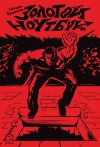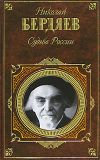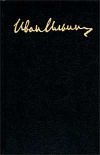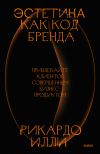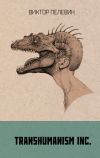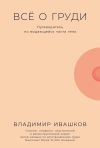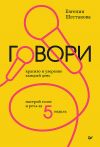Текст книги "Ноутбук: секреты эффективного использования"

Автор книги: Владимир Пташинский
Жанр: Компьютеры: прочее, Компьютеры
сообщить о неприемлемом содержимом
Текущая страница: 5 (всего у книги 16 страниц) [доступный отрывок для чтения: 5 страниц]
Минимальная конфигурация
Прежде чем перейти к конкретным рекомендациям по выбору ноутбука, необходимо определить минимальный уровень его конфигурации.
В последнее время при приобретении портативного компьютера очень большое внимание уделяется не столько его производительности, сколько возможности долговременной автономной работы и мобильности. Тем не менее если быстродействие будет совсем низким, то вас постоянно будут раздражать программы, которые то и дело подгружаются и не сразу реагируют на ваши действия.
Начнем, пожалуй, с процессора. В современных ноутбуках тактовые частоты процессора превосходят 1,5 ГГц.
Лучше найти более новую модель – с частотой чипа от 1,7–1,8 ГГц. С каждым годом требования программного обеспечения к мощности центрального процессора растут, поэтому лучше иметь некоторый запас «прочности». Например, операционная система Windows Vista предъявляет достаточно высокие требования не только к объему оперативной памяти компьютера, но и к производительности его процессора и графической системы.
Объем оперативной памяти должен составлять минимум 512 Мбайт, хотя мы рекомендуем использовать не менее 1 Гбайт.
Не меньшее значение имеет емкость жесткого диска. Следует приобретать ноутбук с винчестером объемом как минимум 40 Гбайт. Этого должно хватить, чтобы делать практически любую работу. Если ваша цель – работа с видео, то нужно подумать о жестком диске емкостью от 100 Гбайт. Если вы собираетесь вместе с ноутбуком перевозить музыкальный архив, а также несколько фильмов, то выбирайте модель с жестким диском, емкость которого позволит вам уместить эти данные. В конце концов вы все равно заполните все свободное место, и лучше, чтобы этот момент настал как можно позже.
Привод компакт-дисков и DVD желательно иметь универсальный. Если для вас критична экономия $20–30, то можно остановиться на комбо-приводе. Такой привод позволит вам воспроизводить CD и DVD, а также записывать компакт-диски.
Определив минимальную конфигурацию ноутбука, можно перейти к выбору модели, ориентированной на выполнение определенных задач.
Ноутбук для дома
Первостепенное назначение ноутбука – сделать пользователя мобильным, независимым от розеток большого города. Кроме того, решение о покупке ноутбука могут принять потребители, не собирающиеся выносить его из дома. Это может быть связано с экономией места в квартире. С развитием современных технологий ноутбуки постепенно стали вытеснять и обычные настольные компьютеры.
Однако приобретать бюджетный или бизнес-ноутбук специально для дома, наверное, не следует. Если вы не будете выносить его за пределы квартиры, то не нужно переплачивать за некритичные для вас компактные размеры и поддержку некоторых стандартов и технологий.
Наиболее подходящий вариант в данном случае – приобретение DTR– или мультимедиа-ноутбука. Такие портативные компьютеры имеют относительно большие размеры, однако при этом более производительны, функциональны и удобны в использовании. В крайнем случае, даже если вы соберетесь взять такой ноутбук на дачу, лишние 3 кг его веса не обременят вас.
Приобретайте ноутбук с процессором, тактовая частота которого не ниже 2 ГГц. Неплохим вариантом будет система на основе процессоров компании AMD (Turion). К видеосистеме домашнего ноутбука также предъявляются повышенные требования. Впрочем, производители сами это понимают, поэтому подобные решения обычно оснащаются достаточно быстрыми графическими процессорами. Мощность устанавливаемых в такие ноутбуки видеокарт достаточна, чтобы вы могли играть в самые современные и требовательные трехмерные игры.
Производители DTR-ноутбуков также обычно не скупятся на емкие жесткие диски. Как правило, объем винчестеров в таких ноутбуках составляет не менее 80 Гбайт. Нередко можно встретить модели с жесткими дисками объемом 120 или 160 Гбайт.
Кроме того, некоторые производители устанавливают в свои ноутбуки сразу два винчестера. Например, компания Toshiba выпускает модели мобильных компьютеров с суммарным объемом винчестеров от 200 до 240 Гбайт.
Требования по оперативной памяти к ноутбуку для дома практически не отличаются от определенных в минимальной конфигурации. 512 Мбайт – необходимый минимум. Не лишним будет удвоение этого количества.
На приводы компакт-дисков и DVD компании-производители DTR-систем также обычно достаточно щедры. Так что наличие в таком ноутбуке привода, поддерживающего запись на двухслойные DVD, – обычное дело.
Что касается мультимедиа-ноутбуков, то, как уже рассказывалось в гл.3, часто они представляют собой модификацию DTR-систем за счет добавления таких компонентов, как ТВ-тюнер, FM-тюнер, системы встроенных колонок с сабвуфером, камеры для видеоконференций и др. Если вы посчитаете, что все это вам необходимо, то смело приобретайте такой ноутбук. Однако имейте в виду, что подобные добавления существенно скажутся на стоимости мобильного компьютера. Иногда выгоднее докупить недостающие комплектующие позже (во внешнем исполнении).
DTR-ноутбуки иногда могут иметь более удобную клавиатуру. Некоторые модели даже содержат дополнительную часть клавиатуры (Num Lock). Еще более комфортной работа станет, если вы приобретете к ноутбуку внешнюю мышь (например, беспроводную). Даже если клавиатура ноутбука достаточно удобна, в домашних условиях лучше пользоваться внешней клавиатурой. И вот почему. Внешняя клавиатура достаточно дешевая, в случае поломки ее всегда можно выбросить, не особо жалея, и купить новую. Ремонт (или замена) клавиатуры ноутбука обойдется дорого. В порыве азарта в компьютерных играх некоторые (особенно дети) порой не замечают, что начинают давить на клавиши всем своим весом. Кроме того, всегда есть риск пролить на клавиатуру какие-либо жидкости.
Примечание
Некоторые пользователи даже для настольного компьютера покупают клавиату ру с коротким ходом клавиш и мягким нажатием, как у ноутбука (рис. 5.1). Это делается, чтобы нивелировать разные ощущения, неизбежно возникающие при переходе в работе с мобильного на стационарный компьютер.

Рис. 5.1. Клавиатура с коротким ходом клавиш и мягким нажатием
Офисный ноутбук
По большому счету, офисный ноутбук – понятие растяжимое. Это может быть как полноценный DTR-компьютер, так и ультрапортативная модель – все зависит от того, для чего вы будете его использовать и планируете ли выносить его за пределы офиса.
Для менеджера или начальника, скорее всего, подойдет бюджетное решение или модель бизнес-класса. Почему? Судите сами: вам необходим ноутбук, на котором удобно работать, при этом он должен обладать не самой низкой производительностью, а также небольшими размерами, чтобы при необходимости его легко можно было взять с собой.
Оптимальная конфигурация такого портативного компьютера не предусматривает самый быстрый процессор, он просто окажется невостребованным, однако слишком медленный также не подойдет (все зависит от используемых программ). Лучший вариант – чип с тактовой частотой 1,4–1,8 ГГц. Его производительности хватит для выполнения большинства задач, возникающих во время работы в офисе или деловой поездки.
Требования к объему оперативной памяти следующие: минимум – 512 Мбайт, вполне достаточно – 1 Гбайт. Конечно, Windows XP будет работать и на ноутбуках с 256 Мбайт ОЗУ, однако не ждите высокой производительности при таком объеме памяти (учитывая, что ее некоторая часть будет отдана интегрированному видеоадаптеру). Windows Vista просто откажется устанавливаться на ноутбук, который имеет менее 512 Мбайт. Кроме того, позаботьтесь о возможности последующего увеличения объема оперативной памяти, причем чтобы это обошлось вам как можно дешевле (то есть чтобы не пришлось продавать старую планку памяти, а можно было просто установить дополнительную).
Примечание
Некоторые ноутбуки имеют следующую организацию ОЗУ. Допустим, вам приглянулась модель ноутбука с ОЗУ объемом 512 Мбайт. Лучше заранее поинтересоваться, каким образом эти 512 Мбайт установлены на ноутбуке. Может оказаться так, что 256 Мбайт распаяны на материнской плате, а оставшиеся 256 Мбайт установлены в виде модуля в единственный расширительный слот. Если вы захотите увеличить ОЗУ, то вам придется извлечь модуль из слота и установить туда более емкий модуль. В результате у вас в руках останется ненужный модуль объемом 256 Мбайт, который некуда пристроить. Придется его продавать, и, как правило, за бесценок, потому что любой здравомыслящий покупатель за рыночную цену скорее купит аналогичный модуль в магазине, со всеми гарантийными обязательствами. Поэтому лучше покупать ноутбук, имеющий свободный слот для установки модуля памяти.
Требования к видеокарте у офисного ноутбука минимальные. Фактически для работы в офисных приложениях и просмотра видеофайлов вам должно хватить любого встроенного графического решения, если, конечно, вы не собираетесь играть на ноутбуке в игры. Впрочем, современные интегрированные видеоадаптеры позволяют играть даже в некоторые трехмерные игры.
Офисный ноутбук должен комплектоваться винчестером объемом не менее 40 Гбайт. Этого хватит для размещения операционной системы и нескольких сотен (а то и тысяч) рабочих документов (текстовых файлов, электронных таблиц, небольших баз данных и т. д.). В бизнес-моделях такая проблема обычно отсутствует – туда производители устанавливают винчестеры объемом от 60 Гбайт.
Кстати, для работы в офисе, как и в случае ноутбука для дома, мы рекомендуем приобрести внешнюю мышь. Вы можете приобрести как обыкновенную настольную мышь, так и миниатюрную, специально предназначенную для работы с портативным компьютером. Главное, чтобы вам было удобно работать с манипулятором. Некоторые производители ноутбуков включают подобные вещи в стандартную комплектацию своих моделей. Некоторые мыши для ноутбуков имеют барабанный механизм, который (подобно пылесосу) сматывает кабель внутрь мыши или на отдельный барабан.
Ноутбук для путешествий
Если ваш образ жизни или работа требуют частых перемещений, то наличие ноутбука – необходимость. Для этой цели лучше всего подойдут «тонкие и легкие» или ультрапортативные мобильные компьютеры. В такие системы чаще всего устанавливаются специальные версии процессоров с пониженным энергопотреблением. Однако при этом, как правило, страдает производительность. Правда, не сильно. Обычно тактовая частота чипов, установленных в миниатюрные ноутбуки, составляет от 1,3 до 1,7 ГГц. Этого хватит для выполнения большинства задач. В некоторых ситуациях ради мобильности сегодня стоит отчасти пожертвовать удобством работы завтра.
В остальном требования к ультрапортативным ноутбукам практически идентичны предъявляемым к моделям бизнес-класса. Объем оперативной памяти должен быть не менее 512 Мбайт, а лучше 1 Гбайт. В качестве видеокарты вполне подойдет любое интегрированное решение (не говоря уже о внешнем).
Объем жесткого диска должен быть не менее 40 Гбайт. Кроме того, часто винчестеры объемом более 60 Гбайт в такие портативные компьютеры просто не устанавливаются. Дело в том, что в ноутбуки маленьких размеров производители встраивают не 2,5-дюймовые, а 1,8-дюймовые жесткие диски, как раз за счет этого уменьшая размер мобильного компьютера. Кроме того, если вы планируете смотреть на ультрапортативном ноутбуке фильмы, то позаботьтесь о присутствии в нем привода компакт-дисков или же приобретите внешний.
Кстати, для путешествий также подойдет планшетный компьютер (в некоторых таких моделях присутствуют клавиатура и Touchpad). Использование подобной системы позволит вам быть еще более мобильным. Требования к конфигурации в данном случае совпадают с запросами, предъявляемыми к обычным ультрапортативным ноутбукам.
У вас может возникнуть вопрос, почему в данном разделе не упоминаются защищенные ноутбуки. Ответ прост: такие портативные компьютеры предназначены для работы в экстремальных условиях, а не для перевозки в сумке. Поэтому если вы не собираетесь использовать ноутбук в радиусе боевых действий или на вершине Эвереста, то приобретать бронированный, танкоустойчивый и огнеупорный ноутбук вам точно не следует.
Дешевый ноутбук
О таком ноутбуке мечтает большинство населения, и особенно студенты. Дешевым считается ноутбук, который стоит от $500–600.
Обычно в такие ноутбуки производители устанавливают недорогие процессоры с усеченным набором функций. Чаще всего выбор падает на Intel Celeron M или Mobile AMD Sempron.
Кстати, при этом производители не скупятся на частоту процессоров. Однако не обязательно покупать самый быстрый. Вполне подойдет процессор с тактовой частотой 1,5–1,8 ГГц.
С оперативной памятью такая же ситуация: как минимум должно быть установлено 512 Мбайт.
Видеокарта, конечно, интегрированная. Однако вы всегда сможете посмотреть на таком ноутбуке фильм.
На объеме винчестера в бюджетных моделях обычно принято экономить. Как правило, это 40 или 60 Гбайт.
Эконом-класс предполагает минимизацию цены всех компонентов, поэтому обычно в такие ноутбуки встраивают приводы, не умеющие записывать DVD.
Наиболее типичная конфигурация продаваемого сегодня дешевого ноутбука такова: процессор с частотой 1,3–1,5 ГГц, 256 Мбайт ОЗУ, жесткий диск объемом 40–60 Гбайт, интегрированный видеоадаптер, комбо-привод. Как видите, на сегодняшний день это весьма посредственная конфигурация. Но стоимость такого ноутбука, даже от известного производителя, как правило, не превышает $500–600. На это и рассчитывают производители и продавцы компьютерной техники: сразить покупателя ценой. Согласитесь, что выложить такую сумму могут сегодня многие, а учитывая обилие заманчивых кредитных программ, практически все. Здесь следует быть осторожным. Возможно, лучше немного переплатить за более мощный компьютер, чтобы с выходом очередной прожорливой операционной системы ваш ноутбук не оказался слишком слабым.
Еще один способ снижения стоимости дешевых ноутбуков заключается в установке бесплатной операционной системы. Поэтому вполне возможно, что на таком портативном компьютере вы не обнаружите привычной Windows. Вместо этого на нем будет установлена какая-нибудь альтернативная операционная система вроде Linux или вообще DOS-система. Если в среде Linux можно работать и даже привыкнуть к ней, то DOS устанавливается только из соображений «лишь бы что-то было установлено». О самостоятельной инсталляции операционной системы рассказывается в гл.11.
Ноутбуки Apple
Модельный ряд мобильных компьютеров компании Apple состоит всего из двух линеек: MacBook и MacBook Pro. Первая представляет собой пользовательский и легкий вариант, а вторая – мощный мультимедийный центр. В модельном ряду MacBook (рис. 5.2) предлагается модель с широким экраном диагональю 13,3″.

Рис. 5.2. Ноутбук Apple
На ноутбуки Apple всегда предустанавливается операционная система Mac OS (рис. 5.3).

Рис. 5.3. Ноутбук Apple с операционной системой Mac OS X
В серию MacBook Pro входят ноутбуки с диагональю 15,4″ и 17″. По сравнению с PC-аналогами они стоят очень дорого. Особенно это касается 17-дюймовой модели, цена на которую превышает $3000. Зато конфигурация таких ноутбуков безупречна: современное программное обеспечение и большинство игр будут работать на них без каких-либо проблем.
Глава 6
Особенности покупки ноутбука, бывшего в употреблении
• Где и как нужно покупать подержанный ноутбук
• Аккумулятор
• Внешние повреждения
• Клавиатура, Touchpad и Trackpoint
• Проверка комплектующих
Рынок поддержанной техники популярен не только на территории бывшего СССР, но и в других регионах мира. Бывшие в употреблении компьютеры или их комплектующие покупают не только россияне, но и имеющие привычку экономить жители богатой Японии или, например, Германии.
Вторичный рынок компьютерного оборудования растет и развивается. Сегодня это уже не «блошиный рынок», а целая индустрия. Многие компании занимаются скупкой списанных мобильных систем и повторной их продажей. В этом нет ничего плохого: обычно такие ноутбуки находятся в хорошем состоянии и их можно приобрести за относительно низкую цену.
Конечно, лучше купить новую вещь. Тем не менее часто возникают ситуации, когда у друга (или у его знакомогот ди.) оказывается ноутбук, которым он не пользуется и готов продать с большой скидкой. Кроме того, если вам нужен ноутбук, а денег на новый и хороший нет, то неплохим выходом из положения может быть как раз покупка бывшей в употреблении модели. К тому же иногда приобретение новой бюджетной модели может оказаться менее выгодным, чем подержанной системы бизнес-класса.
Если вы решили купить бывший в употреблении ноутбук, то необходимо знать, на что прежде всего следует обратить внимание.
Приводить рекомендации по конфигурации бессмысленно. Рано или поздно эти данные все равно устареют, к тому же они не всегда актуальны, так как вам могут предложить товар по значительно сниженной цене, но с каким-либо дефектом (например, трещиной в корпусе). В подобном случае конфигурация ноутбука, конечно, может отвечать всем современным требованиям, но пригодным к использованию он не будет.
Где и как нужно покупать подержанный ноутбук
Казалось бы, ничего сложного здесь нет – нужно лишь найти по объявлению ноутбук, позвонить, приехать, посмотреть и купить. Тем не менее часто в этом нехитром процессе скрывается большое количество подводных камней.
Одно из мест, где можно приобрести подержанный мобильный компьютер, – фирма, специализирующаяся на торговле бывшими в употреблении ноутбуками. Обычно там вам прямо скажут об имеющихся внешних дефектах. Кроме того, как правило, в подобных фирмах ноутбуки проходят определенную проверку на целостность и надежность работы. Правда, во время ее проведения может быть учтено не все. Так что терять бдительность нельзя в любом случае.
Еще одним преимуществом приобретения подержанного ноутбука в специализированном месте является гарантия. Конечно, это не гарантия глобального сервисного обслуживания, которую дает производитель, однако чаще всего ее хватает, чтобы убедится в работоспособности приобретенного портативного компьютера. Срок ее действия обычно составляет от недели до двух-трех месяцев.
Покупая б/у ноутбук в фирме, всегда нужно оговаривать возможность возврата денег. Иначе в случае обнаружения дефектов (например, «битых» секторов на жестком диске) у вас могут забрать компьютер на несколько недель, мотивируя это гарантийным ремонтом, а в это время вы будете сидеть без ноутбука. К тому же будет заканчиваться гарантия на находящийся в ремонте ноутбук. К минусам покупки мобильного компьютера в фирме можно также отнести чуть более высокую цену, нежели заявленная на ту же модель в частных объявлениях. Этим фирмам ведь тоже надо заработать.
Однако покупка ноутбука по объявлению также имеет ряд минусов. Самый существенный заключается в том, что вы ничего не знаете о том, что вам продают. Скорее всего, у вас не будет достаточно времени для тестирования понравившегося портативного компьютера, чтобы оценить его состояние. Вы сможете лишь бегло осмотреть ноутбук, убедившись хотя бы в том, что на нем есть более-менее работоспособная операционная система.
При покупке ноутбука по объявлению также постарайтесь настоять на испытательном сроке, то есть возможном возврате денег в обмен на приобретенный товар. В данном случае вам, скорее всего, не удастся договориться даже на неделю пробного периода, но на пару суток – вполне реально. Этого времени вполне достаточно, чтобы сделать собственные выводы о качестве и работоспособности портативного компьютера.
Получив в свое распоряжение подержанный мобильный компьютер, полностью протестируйте его. Это сделать просто необходимо – в конце концов, это в ваших интересах.
Прежде всего убедитесь в том, что вам не продали краденый ноутбук. Такое чаще случается при покупке компьютера с рук, но подобная ситуация возможна и при приобретении ноутбука через фирму-посредника. Первый и самый подозрительный признак ворованного ноутбука – крайне низкая стоимость. Если он находится в хорошем состоянии, не имеет дефектов, а за него просят смешные деньги, то, вероятно, здесь что-то не так. Все логично: вору нужно как можно быстрее сбыть товар, а низкая цена – наиболее эффективный способ. Второй признак – отсутствие документов, блока питания, дисков с драйверами и иных аксессуаров, которыми обычно комплектуются ноутбуки. Иными словами, «голый» ноутбук должен сразу вызывать подозрение.
Расспросите о ноутбуке как можно больше. Если человек им пользовался, то расскажет о нем все, что вам необходимо знать. Конечно, вы можете попасть на посредника – человека, постоянно занимающегося куплей/продажей подержанных комплектующих. Однако и в этом случае, как и фирма, прежде чем продать, он обычно тестирует компьютер и знает о нем многое. В крайнем случае попросите телефон бывшего владельца или других клиентов и не поленитесь связаться с ними.
Наличие на винчестере персональной информации: документов, писем электронной почты и т. п. – может указывать на то, что вы стали обладателем ворованного ноутбука. Обычно пользователи, решившие продать ноутбук, чистят винчестер, удаляя с него все свои личные документы, фотографии и т. д. Кому захочется, чтобы его фотографии и личная переписка стали объектом чужого любопытства? Однако такие данные позволяют быстро выйти на истинного владельца компьютера.
После этого внимательно со всех сторон осмотрите ноутбук. Прежде всего, еще до покупки встряхните ноутбук. При этом ничего не должно стучать и дребезжать. Наличие посторонних шумов указывает на критичные механические повреждения.
Внимание! Это не конец книги.
Если начало книги вам понравилось, то полную версию можно приобрести у нашего партнёра - распространителя легального контента. Поддержите автора!Правообладателям!
Данное произведение размещено по согласованию с ООО "ЛитРес" (20% исходного текста). Если размещение книги нарушает чьи-либо права, то сообщите об этом.Читателям!
Оплатили, но не знаете что делать дальше?